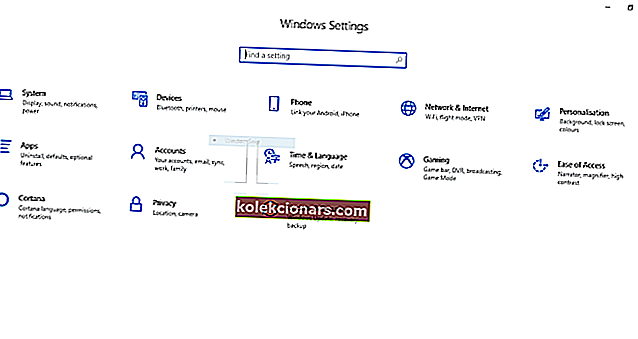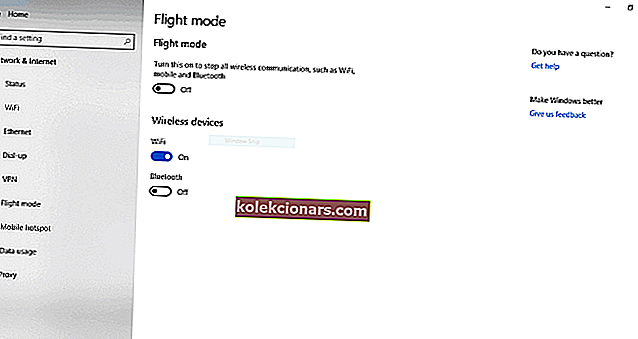Letalski način je danes običajna stvar v mnogih napravah. In računalniki, ki uporabljajo Windows 10/8 / 8.1, se ne razlikujejo. Letalski način je zelo uporabna funkcija, zlasti za poslovneže, ki veliko potujejo z letalom, lahko pa povzroči tudi nekaj težav, zato smo tu, da jo poskušamo rešiti.

Kako izklopim letalski način v sistemu Windows 10?
Kot sem že uvodoma povedal, je način letala vgrajena funkcija sistema Windows 10 / 8.1 in kasnejših sistemov, ki je zelo priročen za tiste, ki potujejo z letalom. Omogoča vam uporabo vseh funkcij sistema brez povezave brez povezave z internetom, kar vam omogoča, da se izognete velikim dodatnim stroškom.
Ko pa izstopite iz letala in je vaš način letenja še vedno vklopljen, ga boste zagotovo želeli znova izklopiti, a kaj, če ne morete? Ne skrbite, preizkusite nekaj teh rešitev in verjetno boste rešili težavo.
Izklopite letalski način v podoknu Omrežja
Najprej, za primer, če bi morali preveriti, ali ste pravilno izklopili letalski način, če želite izklopiti letalski način, naredite naslednje:
- Ko ste na namizju, premaknite kazalec miške v spodnji desni kot zaslona in pojdite na Nastavitve
- V odprtem podoknu z nastavitvami na desni kliknite ikono brezžičnega omrežja v spodnjem delu
- V odprtem podoknu Omrežja na desni premaknite gumb pod razdelkom Način letenja v levo, da izklopite funkcijo Način letenja
- Če želite ponovno vklopiti funkcijo letalskega načina, sledite korakom od 1 do 3, medtem ko premikate gumb pod odsekom letalski način v desno
Action Center v sistemu Windows 10
- Pritisnite in držite tipko Windows + A in odprite Action Center
- Kliknite Način letenja, da ga vklopite / izklopite

V nastavitvah izklopite letalski način
Če želite trajno izklopiti letalski način, lahko to storite tako, da v meniju Nastavitve izklopite.
- Pritisnite tipko Windows in v začetnem meniju izberite Nastavitve .
- Kliknite Network & Internet
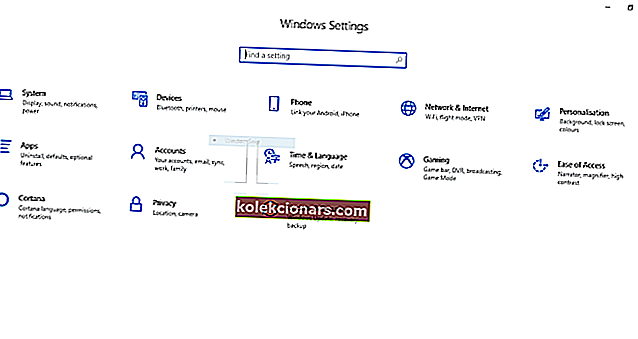
- V levem podoknu kliknite Letalski način
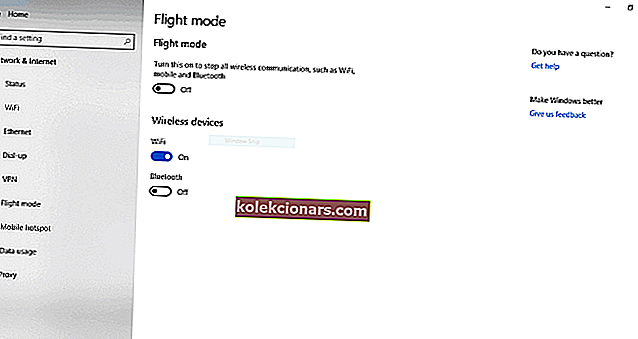
- Izklopite ga in zaprite okno z nastavitvami.
Kaj storiti, če ne morete izklopiti letalskega načina?
Če ga sploh ne morete izklopiti, ker je stikalo zatemnjeno, preverite, ali na napravi ni fizičnega brezžičnega stikala za vklop / izklop. Če najdete fizično stikalno napravo in je nastavljena na Izklopljeno, jo samo ponovno vklopite in v prenosnem računalniku boste lahko izklopili način letala.
Pred kratkim smo obravnavali, kako odpraviti napake v letalskem načinu, tako da boste tam našli nekaj koristnih informacij. Nekateri uporabniki so tudi poročali, da Windows 10 sam preklopi v letalski način. Če naletite na kakršne koli težave, poiščite rešitev na našem spletnem mestu ali pustite komentar spodaj.
Povezani članki, ki jih je treba preveriti zdaj:
- S programsko opremo Mach2 aktivirajte skrite funkcije sistema Windows
- Popravek: DVD-predvajalnik po nadgradnji sistema Windows 8.1 ne deluje
Opomba urednika: Ta objava je bila prvotno objavljena januarja 2015 in je bila od takrat prenovljena in posodobljena zaradi svežine, natančnosti in celovitosti.